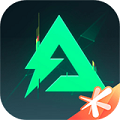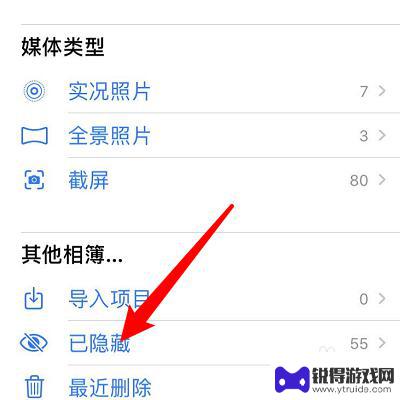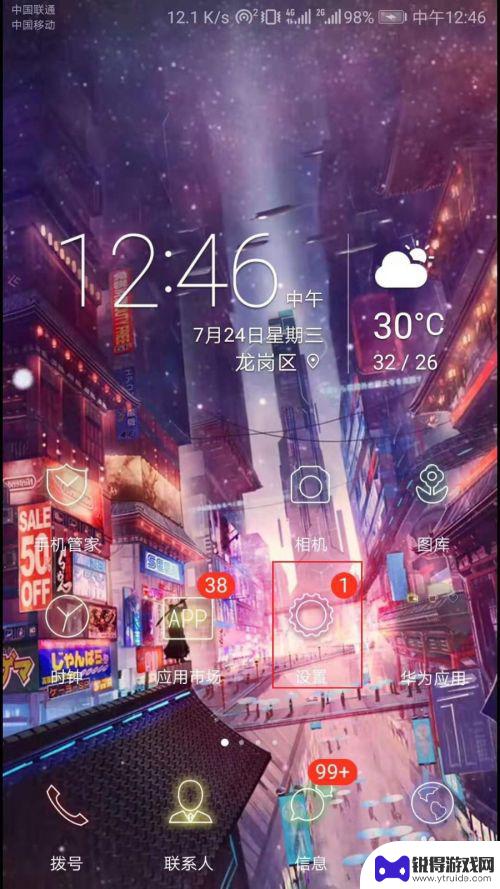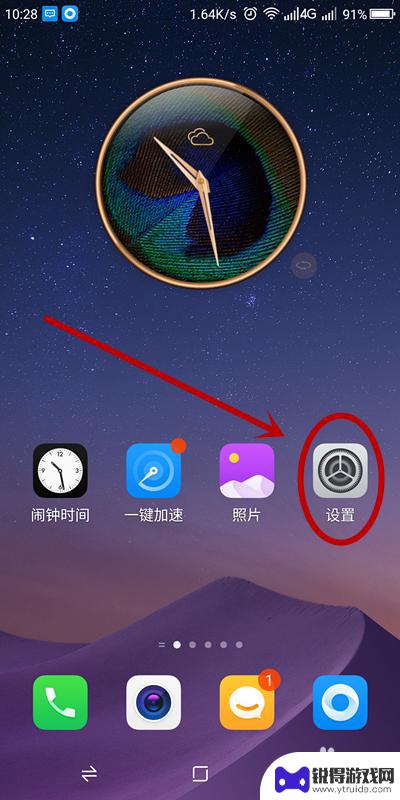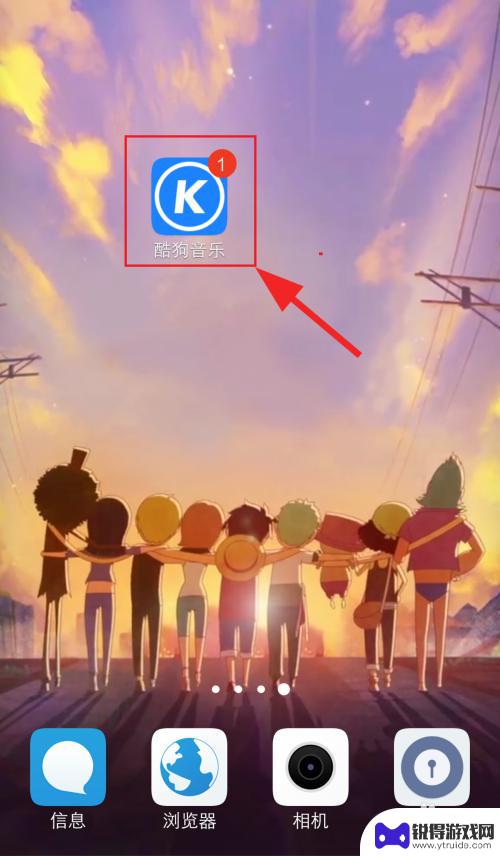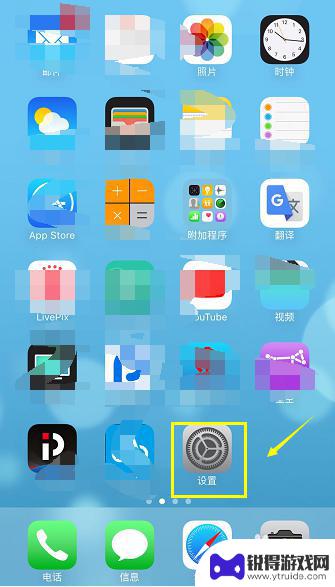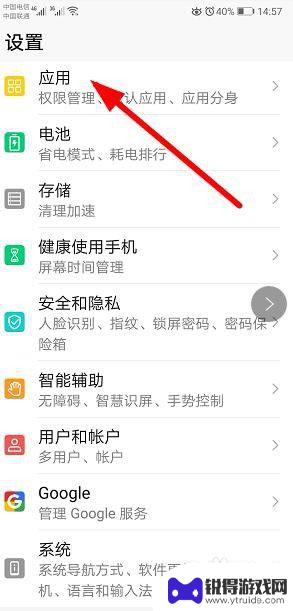淘宝手机怎么使用二维码登录 如何使用手机淘宝扫码登录电脑淘宝账号
发布时间:2023-08-23 16:21:27 来源:锐得游戏网
淘宝手机怎么使用二维码登录,在如今的互联网时代,手机已经成为人们生活中不可或缺的工具之一,而在手机应用中,淘宝无疑是一个备受欢迎的购物平台。对于一些习惯在电脑上进行淘宝购物的用户来说,手机上登录淘宝账号可能会稍显麻烦。不过有了二维码登录功能,用户只需简单几步,就能快速登录手机淘宝并同步电脑淘宝账号,实现便捷购物体验。接下来我们就来了解一下淘宝手机二维码登录的具体使用方法。
如何使用手机淘宝扫码登录电脑淘宝账号
步骤如下:
1、首先在电脑上打开一个浏览器,在搜索栏输入淘宝网,点击搜索。
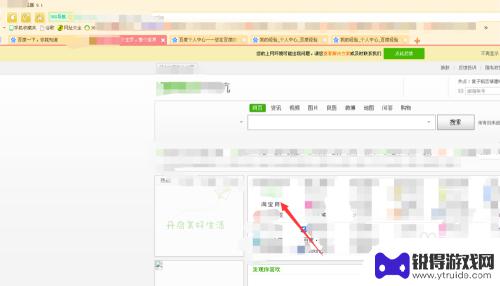
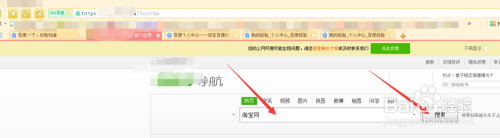
2、然后鼠标点击打开搜索出来的淘宝网官网。
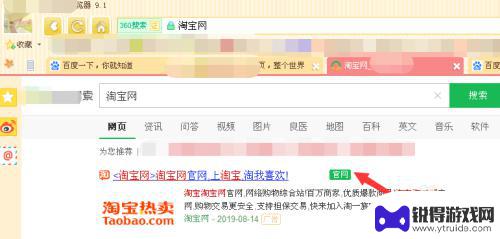
3、进入淘宝网官网,在官网左上角点击登陆。
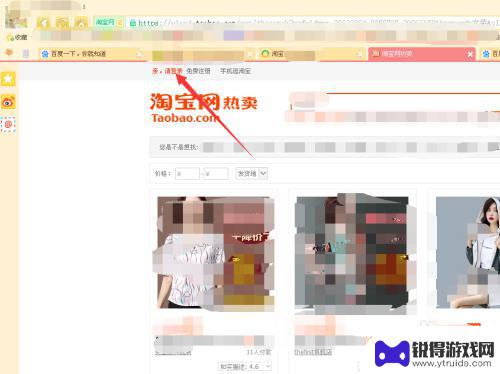
4、4、跳出二维码,打开手机淘宝。在手机淘宝首页左上角打开扫一扫,扫描电脑上的二维码。
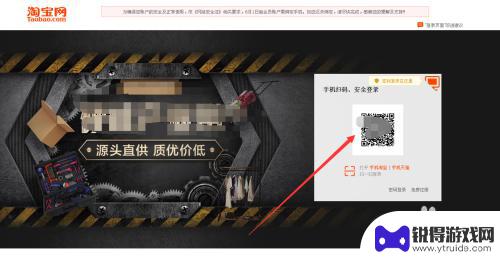
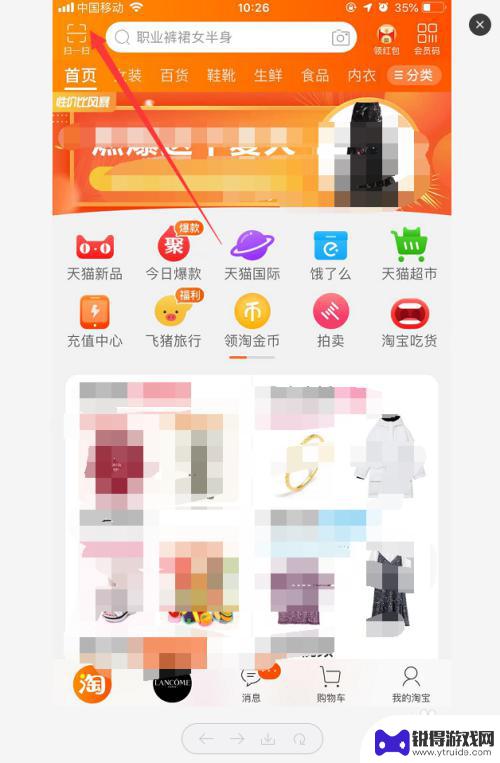
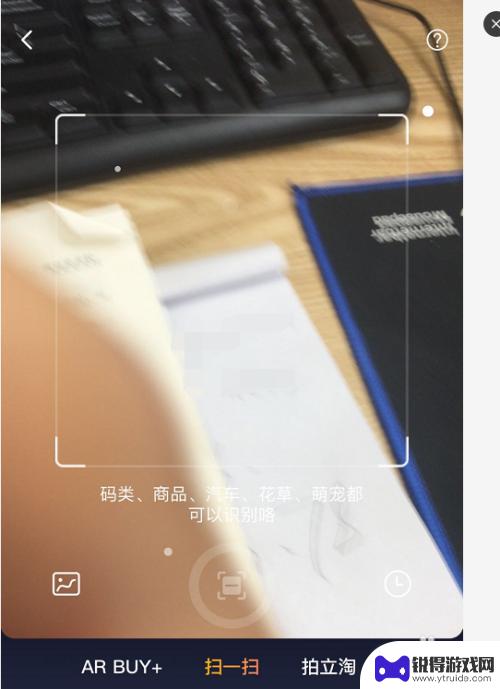
5、然后电脑淘宝显示扫描成功,然后在手机淘宝上点击确认登陆。
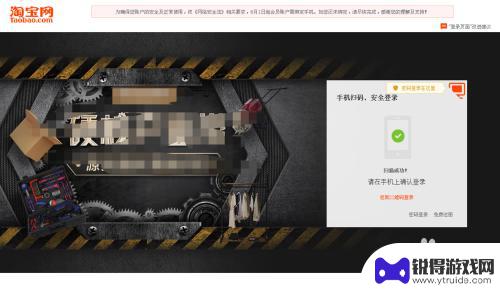
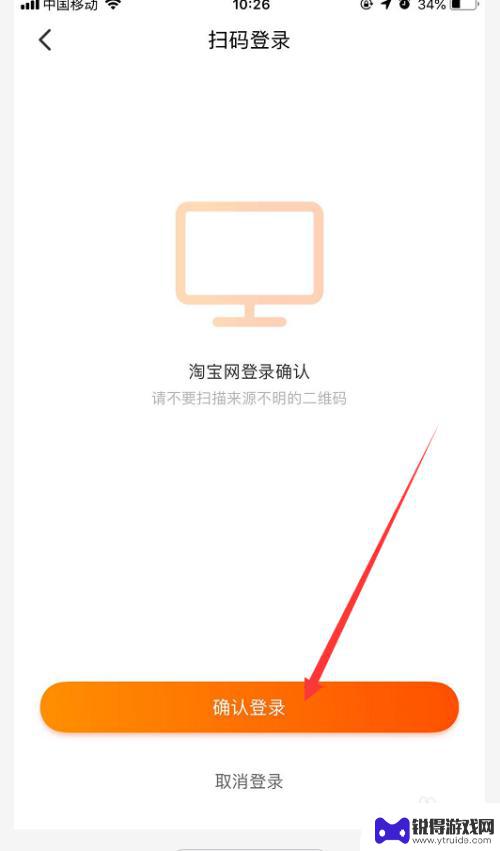
6、最后就在电脑淘宝网官网上登陆成功淘宝账号。
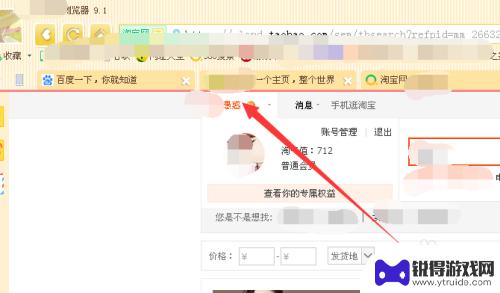
7.总结:
1、在电脑浏览器搜索淘宝网。
2、打开淘宝网官网。
3、进入官网打开左上角登陆。
4、打开手机淘宝左上角扫一扫,扫描电脑淘宝的二维码。
5、在手机上点击确认登陆。
6、最后电脑淘宝账号登陆成功。
以上是有关淘宝手机上如何使用二维码登录的全部内容,如果您还有疑问,可以参考小编提供的步骤进行操作,希望这些步骤对您有所帮助。
热门游戏
- 相关教程
- 小编精选
-
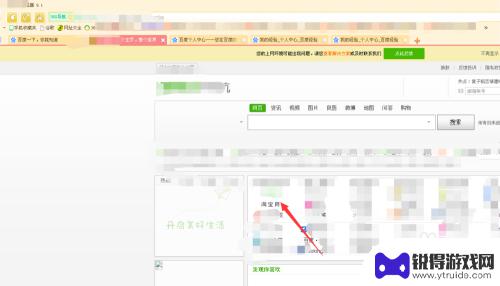
手机怎么登陆电脑淘宝 怎么用手机淘宝扫码登录电脑淘宝账号
随着移动互联网的普及,手机已经成为人们日常生活中不可或缺的工具之一,在购物方面,淘宝作为中国最大的网络购物平台,也推出了手机客户端,方便用户随时随地进行购物。有时候我们可能会遇...
2024-02-14
-
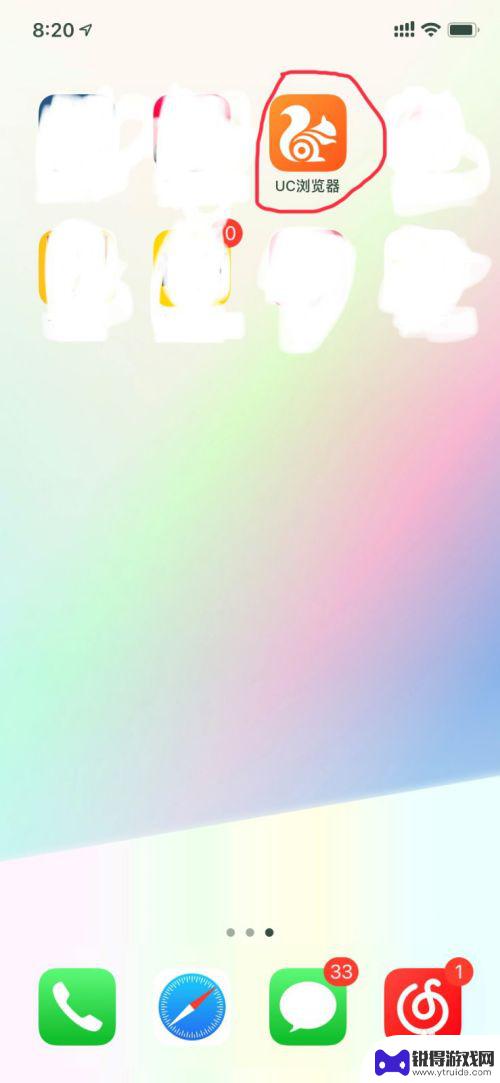
手机登录淘宝网电脑怎么登 手机登录电脑版淘宝教程
随着移动互联网的快速发展,手机已经成为人们生活中不可或缺的工具,在购物领域,淘宝网作为中国最大的网络购物平台,更是随之推出了手机登录功能。但是对于习惯在电脑上购物的用户来说,如...
2024-03-20
-

手机怎么修改淘宝名字 淘宝账号昵称怎么改
淘宝作为中国最大的网络购物平台之一,拥有大量的用户群体,在使用淘宝账号时,有时候我们可能会想要修改自己的账号昵称,以展示更符合个人喜好或者时尚潮流的名字。如何修改淘宝账号的昵称...
2023-12-18
-
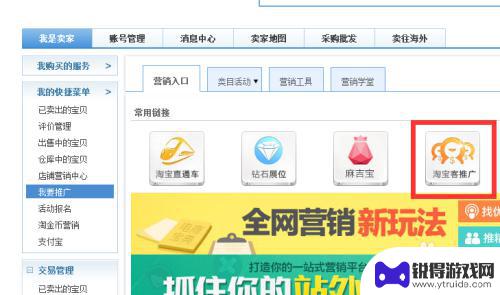
手机淘宝客怎么用 淘宝客如何注册和使用
手机淘宝客怎么用,如今,随着互联网的快速发展,手机淘宝成为了人们日常购物的必备工具之一,而作为手机淘宝的重要功能之一,淘宝客更是受到了广大消费者的青睐。究竟什么是淘宝客?如何注...
2023-10-11
-
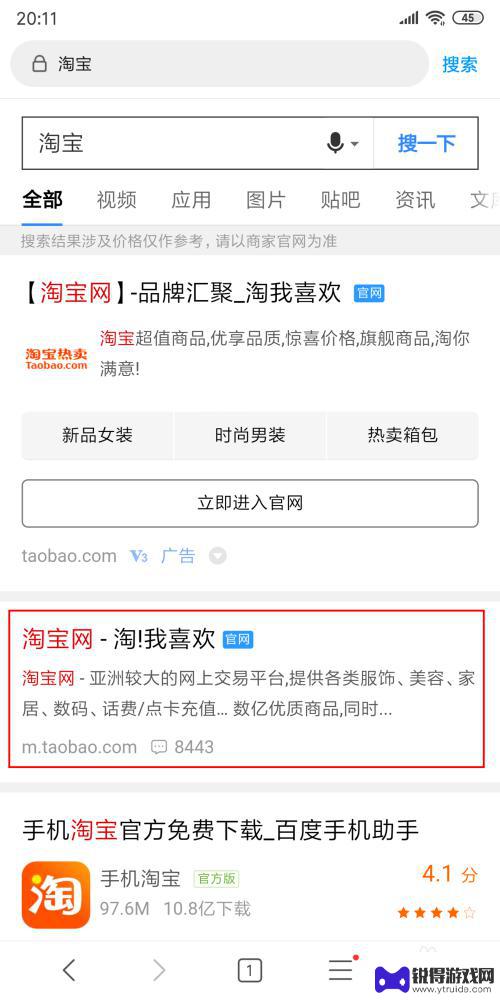
手机如何打开淘宝页面 手机浏览器如何登录打开淘宝网页版
随着科技的不断发展,手机已经成为我们日常生活中不可或缺的重要工具,在众多手机应用中,淘宝无疑是一个备受欢迎的购物平台。对于一些新手来说,他们可能不清楚如何在手机上打开淘宝页面,...
2023-08-24
-
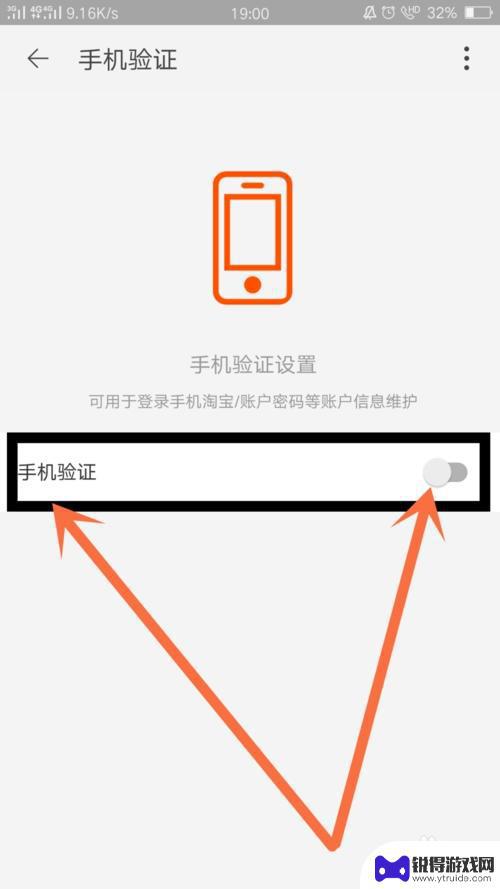
淘宝怎么显示手机验证 淘宝手机验证保护账号设置步骤详解
淘宝怎么显示手机验证,如今,在网络购物中,淘宝网已成为了众多人们的首选,然而,网络环境的复杂性也导致了账号安全问题的不断出现。为了保障用户的账号安全性,淘宝网利用手机验证的方式...
2023-09-18
-

苹果11手机如何强制关机,屏幕动不了 苹果11屏幕黑屏怎么强制关机
苹果11手机作为一款高端智能手机,在使用过程中可能会遇到屏幕黑屏无法操作的情况,当苹果11手机出现屏幕动不了的情况时,我们可以尝试强制关机来解决问题。强制关机是一种强制性的关机...
2024-10-05
-
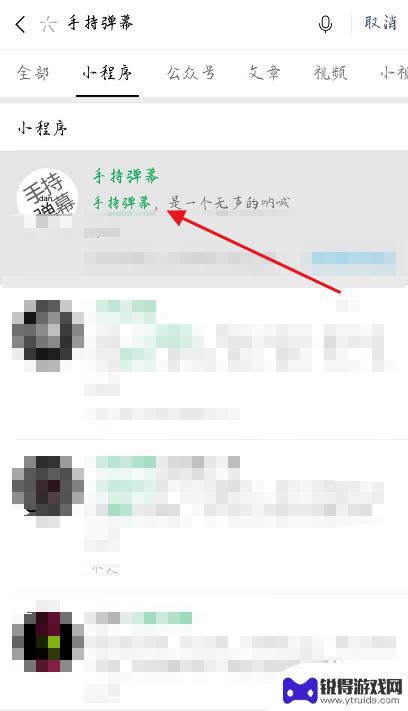
手机弹幕怎么发满屏 手机全屏弹幕设置方法
手机弹幕,作为一种新兴的互动形式,正在逐渐受到更多人的关注和喜爱,想要在手机上发出满屏弹幕,其实并不难,只需要按照一定的设置方法进行操作即可。通过手机全屏弹幕功能,用户可以更加...
2024-10-05